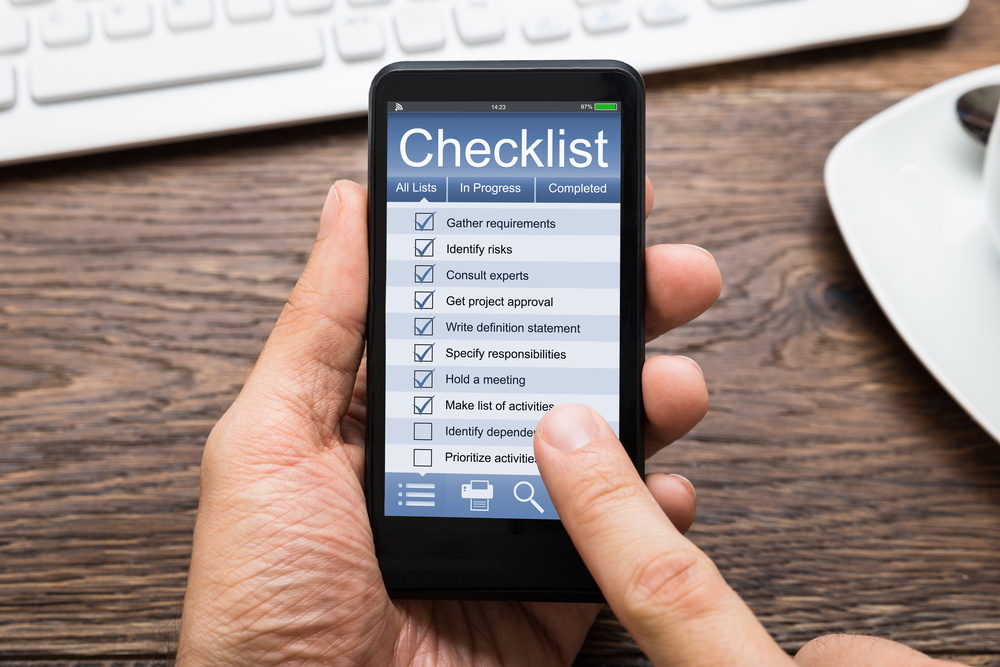
タスク管理アプリを使うと仕事が量・質ともに向上するというイメージはあるものの、たくさんある中からどれを選べばよいのか分からないという疑問をお持ちではありませんか?とても便利なので普及が進む一方で、たくさんのアプリが登場しているのも事実です。
そこでタスク管理を概念からじっくりと理解していただき、すでに使っている人はどんなアプリをどう活用しているのかという疑問にお答えするために、Dropbox 社員が使っているアプリの実名と活用法を公開します。
タスク管理アプリを仕事だけでなくさまざまな用途に使っている事例もあるので、ぜひ参考にしてください。
目次
1. タスク管理とは
2. 忙しい人ほどタスク管理が必要な理由
3. タスク管理アプリにできること
4. 手動のタスク管理とアプリの違い
5. Dropbox 社員が使っているタスク管理アプリ
6. まとめ
1. タスク管理とは

タスク管理とは、たくさんあるタスクを漏れや遅滞なく進めていくために管理をしていく手法のことです。
タスク管理を理解するためには、その前にタスクとは何かという概念を理解しておく必要があります。一つの仕事や案件全体のことをプロジェクトと呼ぶのに対し、タスクはそのプロジェクト遂行のために必要な個々の作業です。
こうしたタスクとプロジェクトの関係は仕事だけでなく、あらゆるものに共通しています。
ここで話すプロジェクトは大規模な数年かかって大人数で行うプロジェクトではなく、長くて数ヶ月で 10 数人までの小規模なプロジェクトを前提として話していきます。
1-1. タスクという概念
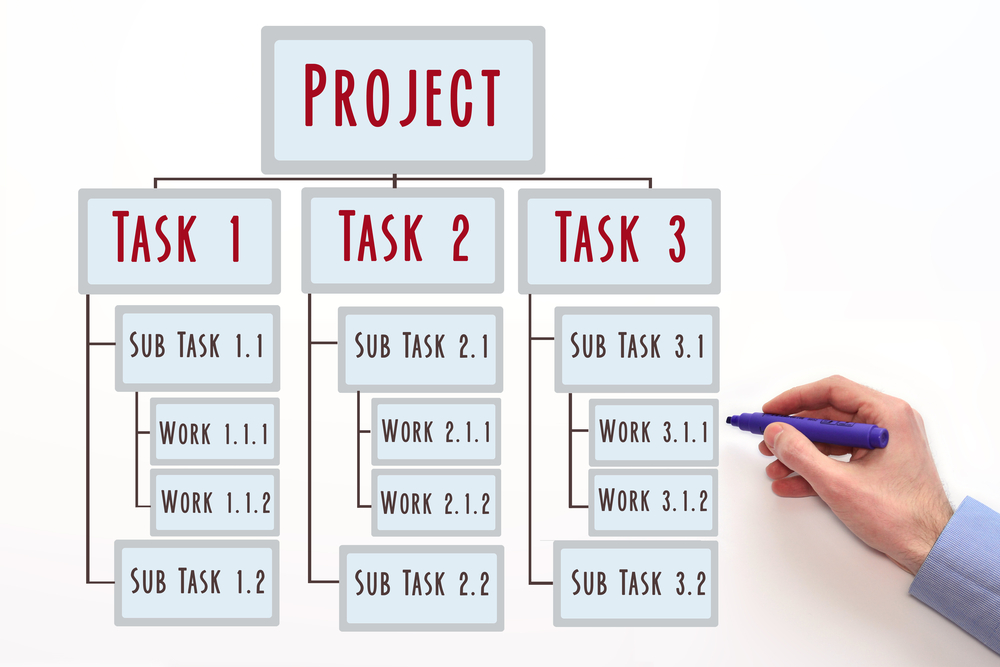
たとえば、同窓会の企画が持ち上がったとします。この場合、同窓会を開催するというのが大きな目的なのでプロジェクトです。そして同窓会を無事に開催するには幹事を決め、場所や予算、日取りなどを決めていく必要があります。こうした細かい作業の一つひとつがタスクに該当します。これら細かい作業の一つでも欠けると同窓会は円滑に開催できません。
これはプロジェクトとタスクの関係を如実に表しており、プロジェクトを完遂するにはタスクが漏れや遅滞なく進められることが重要なのです。
このように個々のタスクで進捗を管理し、プロジェクト全体をスムーズに進行させるためにあるのがタスク管理です。
1-2. タスクとはアクションの集合体
個々のタスクは、さらにアクションという最小単位に細分化できます。個々のタスクがプロジェクトの目的達成に必要な要素であるのに対し、タスクを成立させるのは個々のアクションです。
前項の同窓会を例にすると、幹事や場所、日取りを決めるなどのタスクを実行するには誰かが発案をして電話やメールを送るなどの行動が必要です。この行動こそがアクションで、タスクがアクションの集合体であることが分かります。
「幹事になってほしい人に電話をして持ちかけてみる」という個々のアクションにも目的があって、意中の人が幹事になることを快諾してくれたら目的達成です。
このように段階別に設定する目的のことをマイルストーンといいます。アクションの実行によってマイルストーンに到達し、それがタスクを遂行します。個々のタスクはプロジェクト遂行のためにあるので、それぞれのタスクが目的を達成すれば、最終的にプロジェクトの目的が達成されるという関係にあります。
1-3. タスクを管理するということ
アクションの集合体がタスクであるという関係を踏まえると、タスク管理は目的達成のためのアクションを管理することでもあると言い換えることができます。それぞれのタスクを誰が担当し、何をする必要があるのかという役割分担や優先順位が明確になるため、プロジェクト完遂のための役者が揃ったことになります。
しかし、役者が揃っただけではタスク管理が機能していることにはなりません。タスク管理の重要な要素として、それぞれのタスクをいつまでにやるのかという「時間の管理」が必要です。
1-4. タスク管理は何を「管理」するのか
タスク管理という言葉には、タスクの目的や役割分担に加えてそれをいつまでにやるのか、現在どこまで進んでいるのかという時間の概念が含まれています。これがないとダラダラといつまでも作業が続くことになり、プロジェクトがいつ終わるのかも分からず、タスク管理をする意義は失われてしまいます。
日本でもおなじみの経営学者、ピーター・ドラッカーの「プロフェッショナルの条件」という著書には「成果を上げる者は仕事からスタートせず、時間からスタートする」という趣旨の記述があります。さらに「自分の時間を奪おうとする非生産的な要求を退ける」ことが重要であるとして、そのためには時間の管理からスタートすべきと説いています。
時間を記録して管理、そしてまとめるという 3 つのステップが成果につながる時間管理の基本であるとも述べており、タスク管理に時間管理の概念が含まれていなければ成果を上げられないというわけです。
2. 忙しい人ほどタスク管理が必要な理由

忙しい人はそれだけ仕事に対してスキルが高いと思われるので、自ずとたくさんのプロジェクトに関与することになります。しかし、いくら有能だからといってもたくさんのプロジェクト、タスクを抱えるようになると人間なので漏れが生じたり、その人に負荷が集中することによって有能であるはずの人がボトルネックになる恐れもあります。
そんな人にこそ、タスク管理の省力化や正確性の向上が実現するタスク管理アプリが有効です。漏れの防止や進捗の把握は基本的な機能として、今回のタスク管理を通じて得られた気づきや負担の偏りなどを次回のプロジェクト進行に活かしてブラッシュアップしていくことも可能になります。
現在忙しい人には、今後もたくさんのプロジェクトが集まってきます。それを確実にこなしていくためにも、タスク管理アプリを味方につけることは意義があります。
【ボトルネックとは】
瓶の首部分(ボトルネック)にあたる部分は細くなっているので、そこだけ流れが悪くなる様子を例えた比喩です。他の部分がスムーズに流れていてもネック部分だけが細くなっていることによって全体の流れが悪くなることを意味します。
3. タスク管理アプリにできること
3-1. To-Do 管理

To-Do 管理は、タスク管理の基本です。日々の「やるべきこと」が明確化されることにより、管理者自身、メンバーそれぞれのタスク漏れを防ぎます。
また、To-Do を一覧することによって優先順位を付けやすくなるので、業務の最適化にもつながります。
3-2. スケジュール、進捗管理
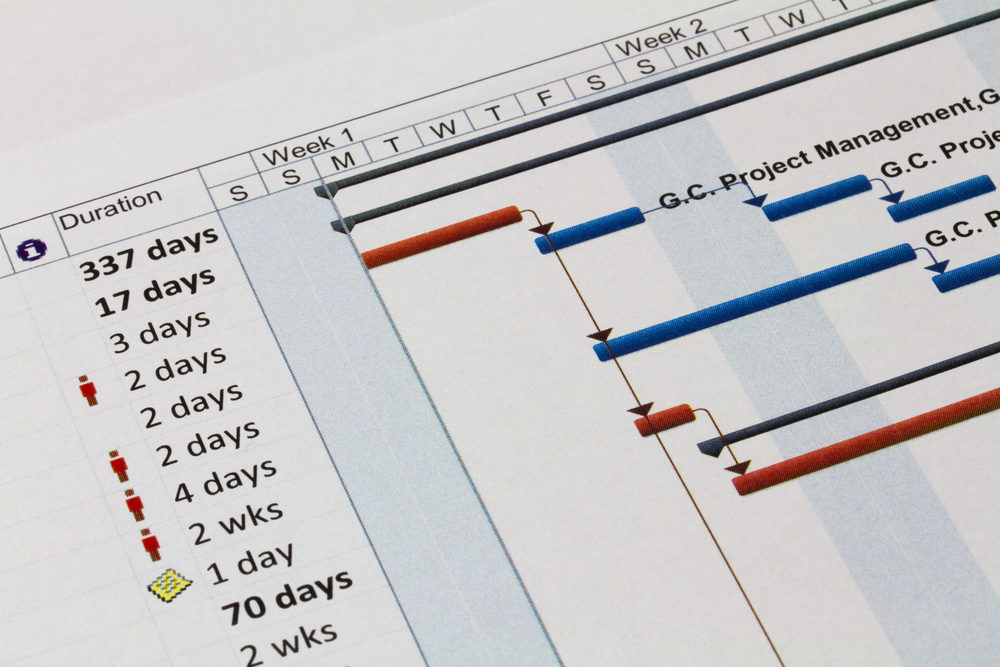
タスク管理には時間の概念が重要な意味を持ちます。そのためには、タスクが順調に進捗しているかという状況の把握も含めたスケジュール管理機能が必要です。
多くのタスク管理アプリにはガントチャートといって、タスクを横向きの棒グラフのように並べて管理できる機能があります。ガントチャートはタスクを可視化するのに有効で、現在何が進行しているのか、進捗はどうなのか、ボトルネックになっているタスクはないかといったスケジュール管理に必要な情報を拾うことができます。
3-3. 複数のメンバー間で To-Do やスケジュールを共有
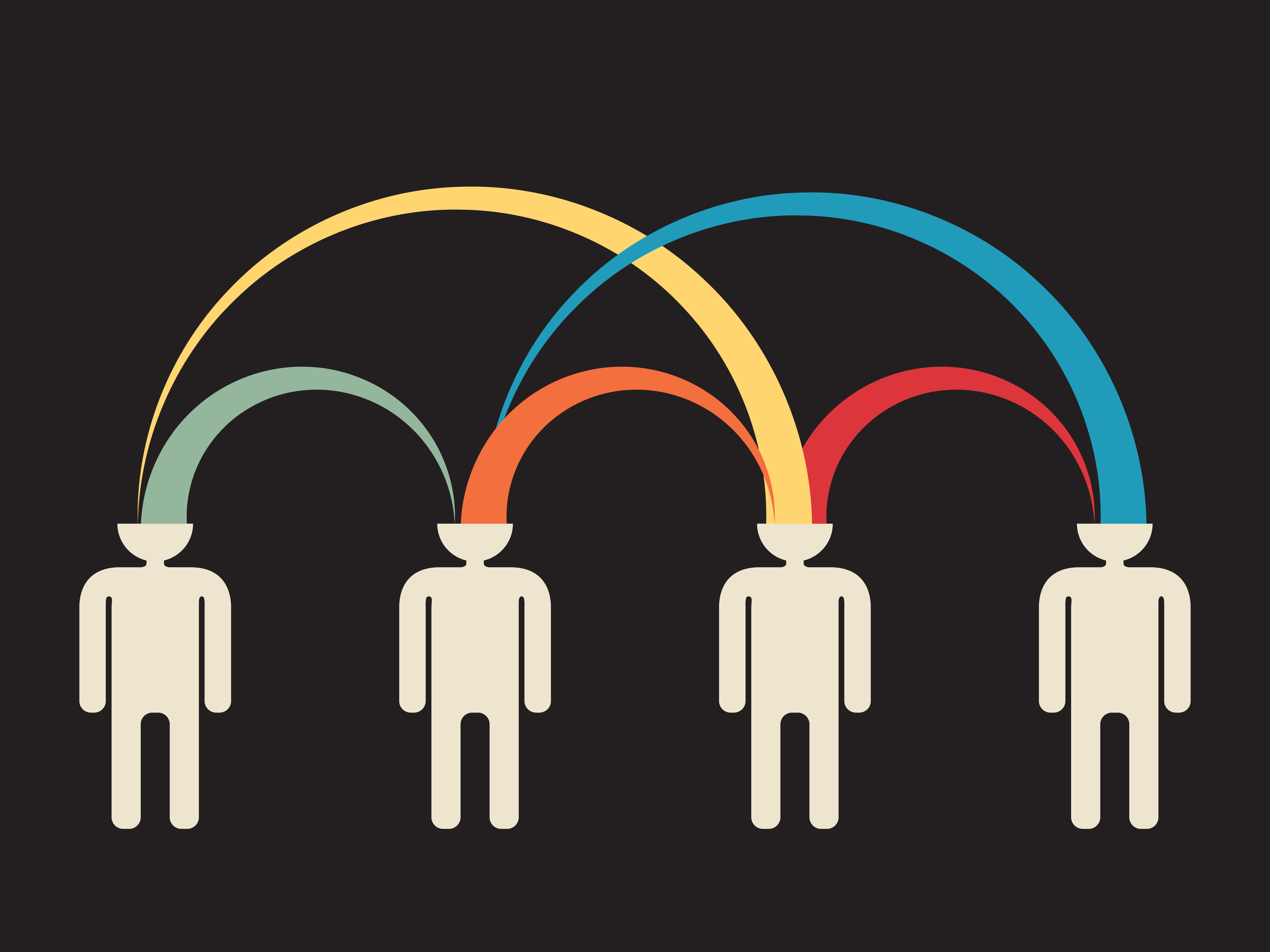
パソコンやスマホなどのデジタル端末で動作するアプリなので、ネット回線を経由して管理者だけでなく参加メンバーも全体のスケジュールや進捗を共有できることもメリットの一つです。
多くのタスク管理アプリにはメンバー間で情報の共有や、必要に応じてメッセージをやり取りする機能があるので、管理者だけが情報を抱えてしまうことによるリスクや負担を軽減できます。
3-4. 完了したタスクの集計
タスク管理は現在と未来に向けた管理術であるイメージが強いのですが、実はこれまでにこなしてきた「過去」を知ることにも意義があります。これまでどれだけの工数をこなしてきたのか、それに要した時間はどれだけだったかという情報は、今後のプロジェクトにおいて計画や管理に役立ちます。
タスク管理アプリにあるタスクや工数の集計機能を使えば、手計算よりもはるかに正確かつスピーディな集計が可能になります。
4. 手動のタスク管理とアプリの違い
タスク管理アプリが登場する前からも、もちろんタスク管理の手法はありました。手作業または Excel など別の用途のソフトを使って行ってきたタスク管理に特化したものがタスク管理アプリなので、手作業では膨大な手間になっていた作業が自動化されるなど、多くのメリットがあります。
【手作業とタスク管理アプリの違い】
| 手作業による管理 | タスク管理アプリ | |
| To-Do 管理 | 手書きなので時間を要し、漏れの可能性もあり | 登録作業にミスがなければ漏れなく瞬時に表示される |
| スケジュール管理 | 手書きまたは Excel などでガントチャートを作成 | 登録したタスクからガントチャートがリアルタイムに自動生成 |
| 情報共有 | ホワイトボードなどに掲示 | アプリの機能で情報が共有されメンバーに行き渡る |
| メリット |
|
|
5. Dropbox 社員が使っているタスク管理アプリ
Dropbox で働いている 5 名に、実際に使っているタスク管理アプリと活用方法などをインタビューしました。
5-1. 高本さん (アカウントエグゼグティブ) Google Tasks と gTasks

Google のサービスである Google Tasks を使ってタスク管理をしています。
PC からはブラウザ経由で、iPhone からは gTasks というアプリと連動させて利用をしています。通勤中は iPhone から gTasks で今日やるべきことを確認して、その時点で何か忘れていたことがあれば登録しておきます。
会社ではブラウザで Google Tasks を開きっぱなしにしておいて、そちらに完了のチェックを入れていくことでタスク管理をしています。PC と iPhone で同じ内容が共有できる点、それぞれの画面から操作できる点、どんな場所からもアクセスできる点が気に入っています。
仕事上の To-Do ももちろんですが、水やトイレットペーパーなど忘れがちな日用品の買い物もタスクとして管理して漏れがないようにしています。
以前は Evernote で To-Do を管理していましたが、専用アプリのほうが期日を設定したり、リマインダーを設定することが出来る等、たくさんの機能を有しています。動作も早く使い勝手も良いので、今では Google Tasks で全て管理をするようにしています。
⇒ gTasks
5-2. 露木さん (インサイドセールス) Wunderlist

従来は紙に書いていたタスク管理を、今では Wunderlist で行っています。気に入っている点は 3 つあって、UI (ユーザーインターフェース) がとても自然なこと、どのデバイスでも同期できること、それと Dropbox と連携ができることでしょうか。
仕事で Dropbox を使っていますが、Dropbox 内のデータを Wunderlist のタスクリストに直接添付する事ができるので、タスクに関連するデータがすぐに見れ、仕事の効率が上がり、ミスも少なくなりました。
日々の業務で漏れをなくすための To-Do リストだけではなく、旅行準備の時の「行きたい場所リスト」なんかにも活用しています。
5-3. 井村さん (SDR) Asana

以前は Evernote にメモ書きとしてタスクを列挙し、済んだものを消していくという方法でしたが、今では Asana を使っています。 Asana ではタスクごとにメモを書き足していけるので管理がしやすく、その点が気に入っています。仕事にはさまざまなカテゴリーがあるので、それぞれのタスクをカテゴリーごとに分類して管理をしています。ちなみに、Asana 社は Dropbox Business のお客様でもあります。
参考:Dropbox Business 導入事例:Asana の生産性を向上させコミュニケーションをサポート
⇒ Asana
5-4. 保坂さん (ソリューション アーキテクト) Wunderlist

仕事とプライベートそれぞれの To-Do 管理ツールとして Wunderlist を利用しています。複数のデバイスで使えることやインターフェースがシンプルで分かりやすい点が気に入っている理由です。他の人との To-Do 共有にも使っているので、この点も便利だと感じています。
それ以前はカレンダーやグループウェアなどを使っていましたが、今では比較的時間の範囲が狭い予定は Google カレンダー 、長い To-Do はこの Wunderlist という具合に使い分けています。
5-5. 岡崎さん (カスタマーサクセスマネージャー) OmniFocus 2

プロジェクトやタスク管理のためには用途にあわせていくつかアプリを使っています。効率的なタスク管理を実現するためには道具やアプリの選び方はもちろんのこと、仕事を進める上でのルーティーンをつくっていくことが両輪となります。
出社前の移動中、または出社後にその日の予定やタスクを確認して、どの順番で何をするかスケジュールを調整していきます。退社前にはその日の作業内容や出来事を簡単にメモとして記録し、次の 2〜3 日分のスケジュールを確認します。このようなルーティーンが決まれば、道具・アプリに求める機能や使い勝手も自然と決まっていきます。
プロジェクトの管理であれば、メンバーやタスク、必要な機材など様々な依存関係を管理するために JIRA や Redmine、Github Issue などチケット管理システムを使います。電子的な方法だけでなく、ホワイトボードに PERT 図を書いたり、ポストイットにタスクを書いてかんばんとして管理するほうがより理解しやすい場合もありますから状況によってツールを使い分けます。
WBS (Work Breakdown Structure)、スケジュールを管理するときには OmniOutliner や OmniPlan を使うこともあります。プロジェクトのポータルとして Dropbox Paper を使って各種資料へのリンクや概要をまとめることもあります。小規模なプロジェクトであれば Dropbox Paper 内でタスク、スケジュールを管理することもあります。工数管理のためには OmniOutliner や Excel などのスプレッドシートで管理することもあります。
タスク管理ではプロジェクト管理内タスクのほかに、日々のルーティーンワークも管理しています。個人的に考えているタスク管理の主要な目的は、忘れてしまわないように思い出すことと、優先順位を決めて、次に着手すべきタスクがどれか選ぶことです。
最初は優先順位を簡単に入れ替えられるように、航空管制の発着便管理を参考にジェンガを使って、ジェンガにマスキングテープを貼り、1 ピースのジェンガにつき 1 タスク、タスクを書き込んで机に並べるというアナログ手法を試していました。

作業が滞留しているなど一目瞭然になるメリットはありましたが、持ち運べないというデメリットがありアプリを使った管理をするようになりました。
タスク管理のためにもっぱら利用しているアプリは「OmniFocus 2」です。複数デバイスで同期できるのはもちろんのこと、ユーザーインタフェースが工夫されていて見やすい点が気に入っています。以前は、Things というアプリを利用していましたがいくつかの理由で乗り換えました。
- 期限とは別に開始日の設定ができる点
- カレンダーと統合して直近の予定を確認しながら優先度を変更できる点
- プロジェクトごとにタスクの棚卸しができる点
OmniFocus 2では延期日という項目があり、作業開始可能になる日付が管理できます。管理しているタスクではあまりそういった要件がないので開始日を管理するために利用しています。開始日の設定は数日を要するタスクの管理に便利です。
たとえば「レポートを作成する」というタスクを管理することを想定します。多くの場合、期限は決まっていて、作業にどの程度の時間がかかるかは経験からある程度めどがつきます。期限が金曜日で作業に 2 日かかるのであれば水曜日か遅くとも木曜日には作業を開始する必要があります。期限しか管理できないと、金曜日になってからレポートを作成しなくちゃと思い出しても間に合わなくなり、残業することになりかねませんからね。
タスクにかかる所要時間の見積もりでは自分なりの尺度をもっていることが重要になります。ある程度の期間、あるタスクの実行に何分かかったか。といったデータを蓄積していき平均値や偏差値などを計算しておきます。
私の場合たとえば、資料を読むときにざっと斜め読みするときには 1 ページ当たり 3 秒、しっかりと理解するには 1 ページ当たり 33 秒程度でした。このようなデータが蓄積されていれば、レポートのレビュー依頼されたときにどの程度の時間を見込めば良いかページ数から簡単に計算することができます。
あらかじめ期限が設定されていなくて、いつかやろうと思っているようなタスクについては定期的に棚卸しをして「来月やろう」とか「やっぱりやらない」と見直しをかけています。OmniFocus 2では、プロジェクトごとにあらかじめ設定した期間ごとに残タスクのレビューをする機能があるため期限を変更したり、忘れていた関連タスクを追加するなど定期的な見直しをかけています。
見直しのタイミングもルーティーンワークとして自分のリズムに組み込んでおくことが不可欠です。あまり長い期間見直しをしないと、1 回あたりの見直し作業の負担が増え、心理的につらくなるので 2 週間程度に一度はこの作業を行っています。
6. まとめ
タスク管理とは何かという概念からアプリを利用するメリット、そして Dropbox 社員による実践的な使い方をご紹介しました。現場の人、とりわけ IT 業界の人はどうやって活用しているのだろうという疑問にお答えできたかと思います。
タスク管理がうまい人イコール仕事がデキる人というのは、古くから成り立つ法則です。タスク管理を制してデキるビジネスパーソンになるためにも、タスク管理アプリを強力な味方としてご活用ください。



















